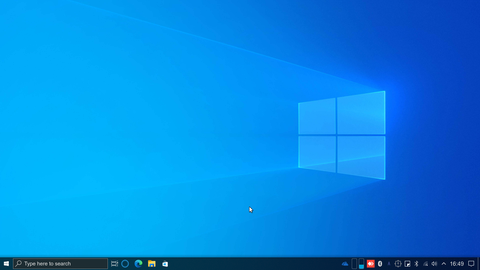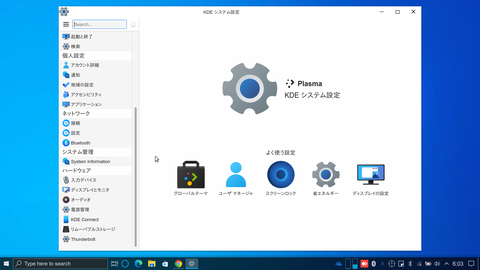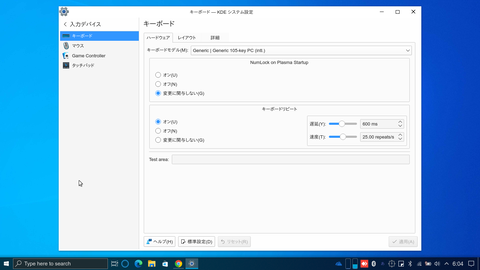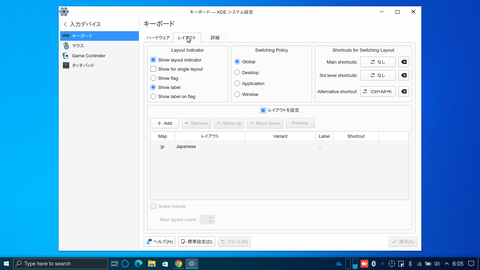linuxfx ?
正体不明のディストリビューションを試してみました。
お生まれは、ブラジルです。
デスクトップは、Cinnamon,KDE Plasmaがあります。
今回は、KDE Plasmaを試してみました。
どんな感じか。。。
ていうか、こんなことしていいの?
極力、Windows 10に近づけたものです。
まぁ、おもしろいコンセプトではないでしょうか!
使い勝手は良いですが、キーボードの設定が必要です。
インストール時に japanese 指定したが、Brazil となっていました。
では、ご覧ください。
試した低スペックPC
試したパソコンのスペックを示します。
- CPU: AMD 1.2〜2.6GHz
- メモリ: 4G
本プログもこの環境で作成しています。
この低スペックパソコンに興味のある方は、以下の記事を参照してみてください。

FMVの低スペックPCがオススメです。
まず、本パソコンを買うまでの。 流れを示します。 昨年2020年の暮に、長年使い続けた XPパソコンが他界しました。 もし、興味があれば、以下の記事を参照してみてください。 ノートパソコンを10年以上使い続ける方法は? : パソコン楽しい大好き ...
やったこと
日本語表示 微妙。
無線LAN OK。
日本語入力は、キーボードを Brazil から japanese に変更すればOK。
では、キーボードのレイアウトを変更します。
Winodwsメニューから「KDE システム設定」を選びます。
「KDE システム設定」画面が表示されます。
「ハードウェア」の「入力デバイスを」を選択します。
「キーボードーKDEシステム設定」画面に切り替わります。
ここで、「レイアウト」タブを選択します。
「レイアウト」画面に切り替わります。
あとは、中央の「+ Add」を押して、
「japanese」を追加します。
もともとあった「Brazil」は、
「ー Remove」で削除しましょう。
最後に右下の「適用」を押します。
これでキーボード入力 OKです。。。
もし、他に良いディストリビューションが
ないかなと思っているのであれば、
以下のページで紹介してますので、
興味のある方は参照してみてください。

低スペックPCでサクサク動く8つのLinuxディストリビューション
低スペックPCでもサクサク動いたLinuxの ディストリビューションを紹介します。 Live USBでディストリビューションの 雰囲気は味わえます。 ですが、パソコンにインストールしてみないと 起動できるかわかりません。 いろいろ問題が潜んでいます。 ...